Descărcați utilitarul de la viruși și troieni. Verificarea computerului pentru viruși fără antivirus
Salutări tuturor cititorilor site-ului blogului. Ați avut vreodată o situație în care computerul nu funcționează așa cum funcționează întotdeauna? Este nevoie de mult timp pentru a încărca, iar programele se deschid lent. Soluția problemei poate fi o scanare online a computerului pentru viruși fără a instala extensii suplimentare. Luați în considerare cele mai populare modalități de care ați putea avea nevoie.
De ce verifica
Ați avut vreodată o situație în care antivirusul nu găsește amenințări, iar laptopul începe brusc să funcționeze încet și apar mesaje cu conținut dubios? Apropo, într-una dintre postările mele recente am scris,.
Acest comportament este asociat cu apariția unui program cu cod rău intenționat în sistem. Antivirusul instalat nu îl găsește și nu îl poate elimina de pe computer deoarece este un program. Aici sunt utile serviciile speciale. Folosiți-le, mai ales dacă observați că computerul nu funcționează corect.
Dar înainte de a lucra cu ei, acordați atenție următoarelor:
- În timpul funcționării, se încarcă un modul sau extensie suplimentară care comunică cu baza de date antivirus folosind cloud-ul;
- Nu folosiți servicii necunoscute, într-unul dintre articolele mele anterioare despre care am scris. Dacă aveți îndoieli, căutați reclame. Producătorii de software de calitate câștigă bani vânzând produse, așa că nu vor plasa reclame „dubioase”.
Important! Nu vă veți putea proteja computerul fără software antivirus care are acces la toate fișierele de pe HDD.
Cum să verificați în Dr.Web
Aceasta este o modalitate eficientă. Să vedem de ce. Acesta este primul antivirus creat în Rusia care oferă o astfel de metodă de verificare. În plus, el oferă:
Făcând clic pe link online.drweb.com verificați adresa URL - adresa sau fișierul. Pentru aceasta, nu trebuie încărcate module suplimentare pe HDD. Într-un formular special, adăugați documentul pe care doriți să îl verificați.
După ce îl descărcați, faceți clic pe butonul „verificare”.
Important! Pentru a asigura securitatea informațiilor dumneavoastră în timp real, cumpărați full doctor web . Metoda descrisă mai sus este utilizată doar pentru diagnosticarea unică.

Cum se verifică în ESET
Este un instrument gratuit pentru eliminarea eficientă a codului rău intenționat. Situat la: esetnod32.ru . El poate:
- scanează documente fără instalare;
- detectează toate tipurile de amenințări;
- eliminați codul rău intenționat din registry.
Dacă utilizați Explorer, nu trebuie să descărcați și să instalați software suplimentar. Pentru alte browsere, descărcați și rulați aplicația cu extensia „exe” pe care o va oferi sistemul. După descărcarea scanerului, faceți clic pe butonul „Rulare”.

Cum funcționează scanerul online Kaspersky
Acest utilitar gratuit este disponibil la kaspersky.ru . Este capabil să identifice amenințările comune. Lucrarea se desfășoară folosind tehnologia cloud. Acest lucru va scurta timpul necesar pentru scanare. De asemenea, dezvoltatorii Kaspersky s-au ocupat de utilizatorii care lucrează pe Mac. O componentă suplimentară de protecție a fost lansată pentru ei.

Important! Scannerul funcționează corect cu antivirusurile instalate în sistem. Nu elimină codul, ci doar îl raportează. După verificare, va trebui să ștergeți totul singur.
Lucrul cu serviciul Virustotal
Aparține Google. Verifică fișierele pentru malware. Pentru a începe cu el, accesați virustotal.com . Se va deschide un formular unde indicăm un link către blog sau selectăm fișierele necesare de pe HDD. Apoi, faceți clic pe butonul „Verifică”.

Important! Bazele de date antivirus sunt actualizate în mod regulat automat, astfel încât Virustotal va găsi toate cele mai recente modificări ale virușilor.
Concluzie
Am analizat serviciile pentru verificarea unui computer personal pentru viruși. Verifică gratuit fișierele și paginile și caută programe malware în ele. Folosește-le chiar dacă ai instalat un antivirus. Utilizați serviciul de la Doctor Web și nu veți avea dificultăți în tratarea fișierelor. Dacă îl utilizați împreună cu o versiune completă a antivirusului, computerul dumneavoastră va fi protejat în mod fiabil.
Navigarea pe internet implică inevitabil riscul de a vă infecta computerul cu viruși, care sunt un tip de software sau cod portabil. Ele interferează cu funcționarea normală a sistemului de operare, folosesc resursele acestuia în scopuri proprii, deteriorează sau distrug complet datele stocate pe computer. Lipsa oricăror măsuri în lupta împotriva malware-ului duce la faptul că sistemul eșuează complet și va trebui să fie restaurat sau reinstalat.
Există o serie de semne care ajută la răspunsul la întrebarea cum să recunoașteți un virus pe un computer: o modificare a volumului fișierelor, extensiile acestora, apariția diferitelor mesaje de sistem și sunete necontrolate, o scădere a memoriei libere pe hard. drive, etc. Pentru a detecta viruși pe un PC, a fost dezvoltat un număr mare de programe speciale. Dar niciunul dintre ele nu poate oferi o garanție de 100% a securității computerului. Este recomandabil să completați activitatea programului principal cu diverse soluții antivirus - scanere și servicii online.
Etapa pregătitoare
O scanare completă sau o singură dată a computerului dvs. pentru viruși prevede o etapă pregătitoare, și anume, pornirea sistemului în modul sigur. Această măsură va ajuta la evitarea posibilelor defecțiuni și reinstalarea ulterioară a Windows. Puteți intra în modul sigur după cum urmează:
Porniți calculatorul.
. Înainte de a încărca sistemul de operare, apăsați tasta F8 de pe tastatură.
. În meniul funcțional care apare, selectați linia „Mod sigur”.
. Apăsați tasta Enter pentru a naviga.
După ce curățarea este terminată, trebuie să reporniți computerul și să-l porniți în modul normal.
Pentru a asigura un nivel ridicat de protecție împotriva diferiților viruși și software rău intenționat, este recomandabil să instalați orice program antivirus pe computer. Majoritatea sunt plătite, trebuie să aveți licență, în funcție de care se stabilește perioada de utilizare a acestora (1-2 ani). Există și programe antivirus distribuite complet gratuit.

Avast antivirus
Unul dintre cele mai populare și eficiente utilitare care poate proteja datele de software rău intenționat este Avast. Cum să vă verificați computerul pentru viruși cu acest program? Da, foarte simplu. Acest lucru va necesita:
- Descărcați și instalați Avast antivirus.
- Deschideți fereastra programului făcând clic pe pictograma utilitarului din bara de activități.
- În meniul lateral, găsiți fila „Scanați computerul”.
- Faceți clic pe linkul „Scanare”.
- Selectați modul „Scanare completă”.
- Apăsați butonul „Start”.
- După finalizarea verificării, faceți clic pe linia „Afișați rezultatele”.
- Dacă sunt detectate amenințări, specificați una dintre acțiuni („Cure” sau „Eliminare”) în meniul pop-up și faceți clic pe butonul „Aplicare”.
- Pentru a reporni un computer.
Antivirusul Avast, în calitate de apărător de încredere, va efectua scanări regulate ale sistemului atunci când pornește. Astfel, va avea loc o scanare completă a computerului pentru viruși.

Programul Microsoft Security Essentials
Microsoft oferă utilizatorilor propriul său antivirus, care este instalat implicit în versiunile ulterioare ale sistemului de operare Windows. Odată cu descărcarea în timp util a actualizărilor, eficiența nu este inferioară altor programe mai cunoscute. Când răspundeți la întrebarea despre cum să detectați un virus pe un computer folosind programul Microsoft Security Essentials, va trebui să efectuați următorul algoritm de acțiuni:
- Găsiți pictograma utilitar în bara de sistem și faceți clic pe ea cu mouse-ul.
- Va apărea linia „Deschide”, când faceți clic pe ea, va porni fereastra principală a programului.
- În blocul „Setări scanare”, selectați valoarea „Complet”.
- Faceți clic pe butonul „Verifică acum”.
Scanarea poate dura destul de mult. După finalizarea verificării, rezultatele acesteia pot fi vizualizate în fila „Jurnal”. Când sunt detectate amenințări, programul le va pune automat în carantină sau le va șterge. După aceea, trebuie să reporniți computerul.
Program antivirus Kaspersky Internet Security

Liderul printre programele antivirus este, fără îndoială, produsul dezvoltat de Kaspersky Lab. Acest antivirus este Kaspersky Internet Security. Utilizarea sa este imposibilă fără achiziționarea unei chei de licență. O scanare gratuită a computerului pentru viruși este posibilă numai în perioada de probă, care este valabilă timp de o lună. Pentru a efectua o curățare a computerului, trebuie să:
- Instalați antivirus.
- Înregistrați o licență sau obțineți o cheie temporară pentru o lună (un gadget antivirus va apărea pe desktop).
- Faceți clic pe zona principală a gadgetului (este colorat în verde), se va deschide fereastra programului.
- Faceți clic pe „Verifică” în partea de jos.
- Găsiți blocul „Verificare completă”.
- Apăsați butonul „Start” din el (cu imaginea unui triunghi inversat).
- Pentru a vedea întregul progres al scanării, trebuie să accesați fila „Manager de activități” din meniul de sus al aceleiași ferestre. Când sunt detectate amenințări, zona gadgetului va deveni galbenă sau roșie. Va apărea o fereastră cu o sugestie de acțiuni privind amenințarea detectată.
- După finalizarea scanării, va fi necesară o repornire a sistemului.
Scanare unică de viruși pentru computer
Majoritatea companiilor care dezvoltă antivirusuri produc scanere speciale concepute pentru verificarea unică a unui computer. Ele sunt folosite ca o completare la programul antivirus principal.

Microsoft Safety Scanner
Un excelent scaner gratuit de la Microsoft vă va ajuta să rezolvați problema cum să găsiți un virus pe computer. Folosirea ei este destul de simplă. Pentru asta ai nevoie de:
- Descărcați utilitarul de pe site-ul oficial. Când descărcați, veți avea nevoie de informații despre bitness-ul sistemului de operare. Îl puteți vizualiza în secțiunea „Panou de control”, subsecțiunea „Sistem și securitate”, fila „Sistem”.
- Rulați programul.
- Bifați caseta de selectare de lângă rândul „Acceptați toți termenii acordului de licență”.
- Apăsați butonul „Următorul” de două ori. Se va deschide o fereastră în care va trebui să selectați tipul de scanare (rapidă, completă sau personalizată).
- Faceți clic pe butonul „Următorul” (scanarea computerului va începe).
- Așteptați finalizarea verificării și vedeți rezultatele.
- Faceți clic pe butonul „Terminare”.
Microsoft Safety Scanner nu trebuie să fie stocat pe computer, îl puteți șterge și, când trebuie să efectuați următoarea scanare, descărcați-l din nou cu baze de date actualizate.
Scanner Kaspersky Virus Removal Tool
Kaspersky Lab a dezvoltat un utilitar gratuit numit Kaspersky Virus Removal Tool, a cărui ultimă versiune este disponibilă pentru descărcare pe site-ul oficial al producătorului. Este destinat unei verificări unice și nu poate acționa ca un antivirus cu drepturi depline. Cum să vă verificați computerul pentru viruși folosind un scaner? Pentru asta ai nevoie de:
- Descărcați scanerul.
- La încărcare, selectați limba în care va fi afișată interfața programului.
- Rulați fișierul descărcat.
- Acceptați termenii acordului de licență bifând caseta de lângă articolul corespunzător.
- Faceți clic pe butonul „Începeți”.
- Comutați la fila „Setări” (pictograma roată).
- Marcați zonele care trebuie verificate.
- Accesați fila „Verificare automată”.
- Faceți clic pe butonul „Run Check”.
- După încheierea testului, vizualizați rezultatul;
- Aplicați una dintre următoarele acțiuni la obiectele rău intenționate detectate: Dezinfectați, Ștergeți sau Omiteți.
Scanare de virus online
Având acces la Internet, puteți utiliza o modalitate atât de rapidă și convenabilă, cum ar fi verificarea computerului pentru viruși online. Există un număr mare de servicii care oferă această oportunitate. Singurul dezavantaj al unei astfel de verificări este imposibilitatea scanării întregului computer, dar numai fișiere și link-uri individuale.
Scaner online Dr.Web

Pentru a răspunde la întrebarea cum să găsiți un virus într-un computer, și anume pentru a verifica securitatea fișierelor individuale, vă ajută un serviciu online popular de la binecunoscutul dezvoltator al programului antivirus Dr.Web. Pentru a-l folosi, trebuie să urmați acești pași:
- Lansați orice browser instalat pe computer.
- În bara de adrese, introduceți adresa site-ului web al companiei (www.drweb.com).
- În meniul de sus, accesați fila „Asistență”.
- În secțiunea „Ajutor pentru viruși”, faceți clic pe linia „Scanere online”.
- În fereastra care se deschide, faceți clic pe butonul „Selectați fișierul”.
- Specificați fișierul de verificat.
- Faceți clic pe butonul „Verifică”.
După finalizarea analizei, va fi prezentat un raport care afișează informații despre virușii detectați.
Serviciu online VirusTotal
Analiza fișierelor și legăturilor suspecte vă permite să efectuați o resursă de internet VirusTotal. Rezultatul unei astfel de verificări este afișat instantaneu pe ecran. Folosind serviciul, puteți detecta majoritatea tipurilor de software rău intenționat (viruși, troieni, viermi etc.). Cum să vă verificați computerul pentru viruși folosind serviciul online VirusTotal? Nu este nimic mai ușor. Pentru asta ai nevoie de:
- Accesați site-ul web gratuit al serviciului antivirus (www.virustotal.com).
- Accesați fila necesară „Fișier” sau URL.
- Faceți clic pe butonul „Selectați fișierul”.
- Utilizați exploratorul pentru a găsi fișierul de verificat.
- Faceți clic pe butonul „Verifică”.
- Așteptați sfârșitul analizei.
- Vezi rezultate.

Curățarea computerului de viruși folosind discul de recuperare
În absența unui software antivirus cu drepturi depline, discurile de recuperare vă vor ajuta să luptați împotriva virușilor ca instrument de încredere, nou și gratuit. Este recomandabil să le descărcați de pe site-ul producătorului, care prevede actualizarea constantă a bazei de protecție. Folosirea unor astfel de discuri nu elimină necesitatea instalării unui program antivirus, dar pentru prima dată este o soluție excelentă care asigură securitatea computerului. Cel mai comun este un disc de recuperare de la dezvoltatorul antivirusului Nod 32. Pentru a-l crea, veți avea nevoie de:
- Accesați site-ul web oficial al programului antivirus Nod 32.
- În meniul de sus, faceți clic pe secțiunea „Descărcare”.
- Accesați fila „Utilități”.
- Faceți clic pe linkul „Boot Disk”.
- Faceți clic pe butonul „Descărcare”.
- Salvați imaginea discului pe desktopul computerului dvs.
- Pentru a-l inscripționa pe un CD, faceți clic dreapta pe pictograma imaginii de disc.
- În meniul contextual, selectați funcția „Inscripționați imaginea discului”.
- În fereastra care apare, faceți clic pe butonul „Înregistrare”.
Discul este gata de utilizare.
Rezolvarea problemei de verificare a computerului pentru viruși folosind discul de recuperare Nod 32 nu este dificilă, principalul lucru este să urmați corect acești pași pas cu pas:
- Setați prioritatea de pornire a BIOS de pe CD.
- Introduceți discul în unitate.
- Pentru a reporni un computer.
- În fereastra care apare, selectați prima opțiune ESET Live-CD Graphics mode. Se va încărca desktopul obișnuit cu instrumente pentru verificarea computerului pentru viruși.
- Faceți clic pe utilitarul ESET SysRescue.
- În meniul lateral, comutați la fila „Scanare PC”.
- Faceți clic pe linia „Smart Scan”.
Va începe o scanare completă și curățarea sistemului de operare Windows de viruși.
De departe, cel mai bun mod de a vă păstra computerul în siguranță este să instalați un program antivirus cu drepturi depline. Dar puteți face fără ea, verificarea computerului pentru viruși într-o manieră sistematică poate fi efectuată folosind diverse scanere, servicii online și discuri de recuperare.
Kaspersky Virus Îndepărtarea Instrument / AVPTool- un popular scaner antivirus gratuit (fără un modul de actualizare a bazei de date de semnături) de la Kaspersky Lab (Kaspersky Lab). Îți protejează computerul de viruși, troieni și spyware și alte software-uri nedorite.
Cea mai recentă versiune a utilitarului antivirus AVPTool are următoarele caracteristici funcționale:
- instalare pe un computer infectat (inclusiv în Windows Safe Mode);
- este posibil să porniți de pe o unitate flash USB (unitate flash);
- interfață simplă cu utilizatorul;
- in "mod" Verificare automată„ - căutarea de malware după baze de date de semnături / analizator euristic / căutarea de software cu vulnerabilități cunoscute care slăbesc nivelul general de securitate a sistemului;
- in "mod" Tratament manual„ - colectarea de informații despre sistem/ crearea interactivă și execuția de scripturi de tratament special;
- fără conflicte cu programele antivirus instalate etc.
Nu toți utilizatorii instalează un antivirus pe computer sau laptop. Unii sunt leneși, alții nu văd nevoia. Și când dintr-o dată PC-ul începe să se comporte ciudat (buggy și lent sau reclame apar în browser), puteți pur și simplu să vă verificați computerul pentru viruși online și gratuit. Din fericire, astăzi există o mulțime de opțiuni.
Mai jos sunt primele 7 antivirusuri care pot scana viruși online. Adevărat, nu va funcționa să verifici computerul fără a descărca programul de instalare. Scanarea virușilor se face online, dar antivirusurile au nevoie de acces la fișierele dvs. Prin urmare, unele dintre ele sunt instalate ca un modul pentru browser, iar altele - ca un mic utilitar.
Kaspersky Security Scan este un puternic scaner de viruși online
Un antivirus cu drepturi depline este bine cunoscut în Rusia, iar „fratele său mai mic” este, de asemenea, popular.
Programul rulează în „nor”, astfel încât să puteți scana rapid orice computer sau laptop pentru viruși online cu Kaspersky.
Principalele sale avantaje:
- nu încetinește Windows (ceea ce nu se poate spune despre antivirusul Kaspersky cu drepturi depline, care „mâncă” o mulțime de resurse în timpul scanării);
- nu intră în conflict cu alte antivirusuri instalate pe computer;
- nu elimină virușii găsiți, ci doar îi raportează (pe de o parte, acesta este un plus, dar pe de altă parte, va trebui să-i eliminați manual);
- întocmește un raport detaliat.
- Descărcați fișierul de instalare de la acest link http://www.kaspersky.com/free-virus-scan.
- Rulați programul.
- Așteptați sfârșitul verificării.
După aceea, va trebui doar să eliminați virușii (dacă au fost găsiți).
BitDefender QuickScan - scanare rapidă online a virușilor pentru computer
O altă modalitate de a vă curăța computerul de viruși online este utilizarea BitDefender QuickScan. Este considerat a fi foarte eficient și se bucură de un mare succes în străinătate. Aproximativ, așa cum avem Kaspersky.
Curățarea computerului de viruși online este, de asemenea, ușoară. Ai nevoie doar de:
- Urmați acest link http://quickscan.bitdefender.com/ .
- Faceți clic pe „Scanați acum”.
- Instalați un modul de browser prin care antivirusul va avea acces la folderele și fișierele dvs.
- Așteptați sfârșitul verificării.
Principalul avantaj al BitDefender este o scanare rapidă a antivirusului online. În medie, durează 1-2 minute. Pe de o parte, este cool, dar, pe de altă parte, ce va avea timp să scaneze într-un timp atât de scurt?
Cel mai probabil, scanerul online verifică lista principală a celor mai frecvente amenințări: fișiere de sistem, pornire - i.e. acele locuri în care virușii „trăiesc”. Dezvoltatorii înșiși spun că verificarea unui computer pentru viruși online se realizează în cloud (pe serverele lor), motiv pentru care se face atât de rapid.
ESET Online Scanner - scanare eficientă a virușilor de computer
Următoarea modalitate este utilizarea produsului ESET gratuit de la dezvoltatorii NOD32. Pentru a începe verificarea, urmați acest link.

Se recomandă scanarea computerului prin Internet Explorer - în acest caz, scanarea va fi efectuată în fereastra browserului. Când folosește Chrome, Firefox sau Opera, utilizatorul va trebui să descarce un fișier mic, iar analiza PC-ului va fi efectuată într-un program separat.
După descărcarea și rularea fișierului, trebuie să setați setările. De exemplu, activați scanarea arhivelor și a programelor potențial periculoase. De asemenea, puteți debifa caseta „Eliminați amenințările”, astfel încât antivirusul să nu ștergă accidental fișierele importante despre care crede că sunt infectate. Apoi faceți clic pe butonul „Start”.

ESET Online Scanner va actualiza bazele de date, după care va începe o scanare online a computerului pentru viruși.
- scanare amănunțită a sistemului (durează în medie 40 de minute - depinde de viteza dvs. de internet și de dimensiunea HDD);
- detectează orice amenințări;
- poate detecta malware, incl. în registru;
- efectuează analize euristice;
- generează un raport complet asupra lucrărilor efectuate.
Un alt plus este că scanerul online este șters automat după finalizarea scanării. Adică, niciun fișier nu va rămâne după el.
Astfel, ESET antivirus este poate una dintre cele mai bune modalități de a vă curăța computerul de viruși online. Singurul său dezavantaj este necesitatea instalării.
Panda Cloud Cleaner - scanarea online a unei unități flash pentru viruși

Există 4 versiuni din care puteți alege:
- standard;
- portabil (nu necesită instalare);
- pentru a scana o unitate flash USB;
- în format ISO (disc de pornire de salvare pentru verificarea virușilor PC care nu se va porni).
Ce versiune să alegeți, decideți singuri. De exemplu, dacă doriți să verificați o unitate flash pentru viruși online, atunci descărcați cel de-al treilea program de instalare de pe site-ul web al dezvoltatorilor.
Principalele avantaje:
- verificare rapidă (în medie - 20-30 de minute);
- detectarea amenințărilor comune;
- curățarea eficientă a virușilor online.
Ca și în cazul precedent, Panda se „autodistruge” după ce a verificat și tratat cu succes virușii. Adică este șters automat și nu lasă fișiere în urmă.
F-Secure Online Scanner - tratare viruși și spyware
Un alt antivirus grozav care vă poate scana computerul pentru viruși online. Pentru a începe testarea, accesați site-ul web al dezvoltatorilor și faceți clic pe butonul „Run”. După descărcarea și rularea programului de instalare, se va deschide o nouă fereastră, în care laptopul sau PC-ul va fi scanat.
Principalele avantaje ale acestui antivirus:
- scanare rapidă - durează în medie 10-15 minute;
- tratarea eficientă a virușilor și a utilităților spyware;
- funcționează chiar și cu antivirusul instalat pe computer.
Înainte de a începe testul, este indicat să opriți programele „grele”. Acest lucru va ajuta la accelerarea procesului de scanare.
VirusTotal
Toate opțiunile anterioare aveau un lucru în comun - necesitatea de a descărca programul de instalare. În acest caz, vă puteți scana computerul pentru viruși online fără a instala niciun program.

VirusTotal este un serviciu de la Google care poate verifica orice fișiere de pe computer. De asemenea, poate scana site-uri web pentru utilitare rău intenționate. Utilizarea serviciului este foarte simplă:
- Urmați acest link.
- Specificați calea către fișierul pe care doriți să îl scanați sau adresa URL a oricărui site.
- Faceți clic pe butonul „Verifică”.
Așteptați finalizarea verificării, apoi vedeți raportul.

Nu veți putea verifica toate documentele de pe computer prin VirusTotal. Poate scana site-uri și fișiere separat. Această opțiune este potrivită pentru cei care, de exemplu, au descărcat un program și doresc să se asigure că este lipsit de viruși înainte de instalare. Pentru astfel de cazuri, VirusTotal este cel mai potrivit, deoarece nu trebuie descărcat.
Dr.Web - verificare eficientă a fișierelor pentru viruși
Și ultima cale este prin Doctor Web. Are un serviciu excelent cu care puteți verifica fișiere individuale. Pentru asta:
- Accesați acest site http://online.drweb.com/.
- Faceți clic pe Răsfoire și navigați la fișierul pe care doriți să îl scanați.
- Faceți clic pe butonul „Verifică!”.
 În acest caz, vă puteți scana computerul pentru viruși online fără a instala Dr. Web. Dar, la fel ca VirusTotal, Doctor Web poate scana doar un fișier la un moment dat.
În acest caz, vă puteți scana computerul pentru viruși online fără a instala Dr. Web. Dar, la fel ca VirusTotal, Doctor Web poate scana doar un fișier la un moment dat.
Câteva cuvinte în concluzie
Sună ciudat, dar nu poți scana complet un laptop sau un computer și nu poți elimina virușii online. Primele 5 antivirusuri necesită instalarea unui fișier mic. Apare întrebarea: nu este mai ușor să instalezi o versiune completă a aceluiași Kaspersky sau BitDefender? Au mai multe funcții, plus oferă protecție în timp real pentru computer. În plus, multe antivirusuri populare au versiuni gratuite.
Ultimele 2 opțiuni sunt VirusTotal și Dr. Web - nu necesită instalare, dar verificați câte un fișier. Nici acest lucru nu este foarte convenabil.
Apropo, un computer sau laptop poate fi infectat nu cu viruși, ci cu malware. Ca urmare, reclamele apar în browser, se deschid pagini terțe ale site-urilor necunoscute etc. În acest caz, antivirusurile nu vor ajuta, aici este necesar un software special.
A afla care sunt cele mai bune instrumente de eliminare a malware-ului nu este atât de greu. La cererea corespunzătoare, aplicațiile sunt ușor de găsit pe Internet care vă permit să remediați problemele de pe computer asociate cu o infecție cu virus.
Un astfel de software este de obicei distribuit gratuit sau shareware.
Deși capacitățile sale includ o căutare rapidă și eliminarea garantată a codului rău intenționat și a reclamelor enervante, cărora antivirusurile bine-cunoscute (și, cel mai adesea, plătite), nu le pot face întotdeauna față.
Instrument încorporat Windows 10
Prima modalitate de a scăpa de aplicațiile rău intenționate pe care utilizatorul obișnuit de Windows 10 ar trebui să le folosească este să ruleze instrumentul Microsoft de eliminare a software-ului rău intenționat deja încorporat.
Uneori funcționează automat, dar dacă a apărut deja o infecție cu virus, instrumentul este lansat manual. Puteți găsi MMSRT în folderul System32 al unității de sistem, situat în directorul System32. Eficiența aplicației nu este prea mare, dar cel puțin jumătate din probleme vor fi rezolvate.
Orez. 1. Instrumentul de eliminare a software-ului rău intenționat din Windows 10
Beneficiile utilizării instrumentului includ:
- interfață în limba rusă;
- control intuitiv;
- nu este nevoie să descărcați software suplimentar.
Printre deficiențele aplicației se numără timpul lung de scanare și eficiența scăzută. Și îl puteți descărca nu numai pentru Windows 10, ci și pentru versiunile a 7-a și a 8-a ale sistemului de operare. Numărul de actualizare KB890830 are o dimensiune de numai 52,8 MB.
AdwCleaner rapid și gratuit
Unul dintre cele mai faimoase și eficiente programe care vă permite să eliminați aplicațiile nedorite de pe computer este AdwCleaner. Avantajele utilizării acestuia includ lucrul în limba rusă, nu este nevoie să instalați pe un computer și să apară în mod constant actualizări care îmbunătățesc calitatea verificării sistemului.
În plus, după finalizarea scanării, AdwCleaner oferă utilizatorului mai multe recomandări despre cum să prevină infecția cu malware. Și pentru a rula utilitarul, trebuie doar să apăsați butonul pentru a începe scanarea și, după ce v-ați familiarizat cu rezultatele, să setați setările și să selectați informațiile de șterse.
Orez. 2. Căutați cod rău intenționat utilizând utilitarul AdwCleaner.
O caracteristică a aplicației este că, în timpul procesului de scanare, uneori devine necesară repornirea computerului. Și după finalizarea lucrării, pe ecran este afișat un raport, care poate fi salvat ca fișier text.
Malwarebytes Anti-Malware Free Extension Assistant
Orez. 3. Fereastra principală a aplicației Malwarebytes Anti-Malware
Instrument simplu, dar eficient, pentru eliminarea Junkware
Orez. 4. Raportați despre funcționarea Instrumentului de eliminare a programelor nedorite.
Funcționarea utilitarului este însoțită de crearea unui punct de restaurare a sistemului. Și în timpul procesului de scanare, are loc depanarea automată și eliminarea programelor viruși. Verificarea se incheie cu realizarea unui raport detaliat cu privire la problemele constatate si rezolvarea acestora.
CrowdIsnpect - căutați procese nedorite în sistem
Aplicațiile rău intenționate pot fi detectate și de procesele care rulează în sistem. Aceasta este baza pentru funcționarea utilitarului CrowdInspect, care scanează lista de pornire și serviciile care rulează în prezent pe măsură ce funcționează. Folosind o bază de date actualizată constant cu viruși și software nedorit, programul colectează informații despre procese și le compară cu o listă de potențiale amenințări.
Orez. 5. Analiza proceselor Windows folosind utilitarul CrowdInspect.
Unul dintre rezultatele verificării sistemului CrowdInspect este afișarea unei liste de conexiuni de rețea și adrese IP, precum și reputația site-urilor cărora le aparțin. Deși numai utilizatorii avansați se pot ocupa de majoritatea acestor informații. În rest, este indicat să alegeți utilități care remediază automat problemele pentru a elimina codul rău intenționat.
Utilitar shareware Zemana AntiMalware
În ceea ce privește eficiența luptei împotriva virușilor și extensiilor nedorite, aplicația Zemana AntiMalware nu este inferioară nu doar altor utilitare gratuite, ci chiar și versiunilor plătite ale unor antivirusuri cunoscute. Avantajele programului includ posibilitatea de căutare în cloud, o interfață clară în limba rusă și protecția sistemului în timp real. Versiunea Premium plătită are și mai multe beneficii.
Orez. 6. Căutați malware cu utilitarul Zemana AntiMalware.
Zemana face o treabă bună în eliminarea pluginurilor din browsere, a căror prezență duce adesea la reclame pop-up. Deși, pentru a începe căutarea extensiilor, setările programului vor trebui modificate mergând la secțiunea „Avansat”.
Iar minusurile utilitarului includ distribuția shareware - după 15 zile va trebui să plătiți pentru utilizarea acestuia. Deși de obicei sunt suficiente câteva ore pentru ca un utilizator să scaneze rapid un computer, după care aplicația este ștearsă.
HitmanPro - eficiență maximă la eliminarea pluginurilor
Orez. 7. Utilitar de lucru HitmanPro.
Programul elimină efectiv cei mai obișnuiți viruși. Și când verifică browserele, găsește și remediază problemele cu extensiile terțe. După finalizarea scanării, utilizatorului i se solicită să examineze lista problemelor detectate. Și, dacă vreunul dintre fișierele marcate nu este periculos, potrivit utilizatorului, acesta poate fi scos din carantină.
Spybot Search & Destroy - Îmbunătățiți securitatea PC-ului
Orez. 8. Spybot Search & Destroy - găsiți, remediați și preveniți problemele.
Spybot este capabil să monitorizeze modificările aduse registrului și informațiilor de sistem, datorită cărora nu numai că rezolvă problemele care au apărut deja, ci oferă și prevenirea posibilelor probleme. În plus, toate modificările pe care le-a făcut utilitarul pot fi anulate - uneori, acest lucru ajută la evitarea blocărilor în Windows atunci când un fișier util este șters împreună cu virusul.
Cel mai puternic, dar lent Dr.Web CureIt!
Cel mai puternic și eficient utilitar este Dr.Web CureIt! , ale căror avantaje includ posibilitatea de utilizare gratuită. Descărcând cea mai recentă versiune a aplicației (a cărei dimensiune depășește 100 MB) și rulând-o pe un computer, în câteva ore poți obține atât un raport de progres, cât și un sistem 99,9% fără viruși.
CureIt este cel care recomandă utilizarea suportului tehnic al unor furnizori de internet. Singurul dezavantaj al aplicației este că poate fi folosită o singură dată. La câteva ore după descărcare, apare o altă actualizare, iar cea veche nu mai funcționează.
Avantajele utilitarului includ nu numai un nivel ridicat de eficiență a căutării malware, ci și capacitatea de a-l descărca din nou. După re-descărcarea de pe site-ul oficial al producătorului, aplicația este din nou gata să detecteze viruși. În același timp, bazele de date au fost deja actualizate, iar eficiența căutării este în creștere.
Orez. 9. Mesaj despre necesitatea actualizării utilitarului Curelt.
Depanarea browserelor
În procesul de eliminare a virușilor, ar trebui să acordați atenție și comenzilor rapide ale browserului - adesea acestea sunt sursa problemei. Codul rău intenționat este scris în proprietățile comenzii rapide și modifică metoda de lansare:
- uneori, la intrarea pe Internet, utilizatorul nu ajunge la pagina principală, ci pe un alt site - cel mai adesea phishing sau face publicitate unor servicii;
- odată cu lansarea browserului, poate fi instalat un plug-in terță parte care modifică motorul de căutare, pagina de pornire și setările de rețea.
Puteți rezolva manual problema verificând comenzile rapide ale browserului. Dar cel mai bun mod de a face acest lucru este cu utilitare precum Shortcut Scanner. Aplicația gratuită verifică unitățile logice și externe pentru programe nedorite și detectează comenzi rapide suspecte sau sparte.
Avantajul utilizării acestui instrument este distribuția gratuită și funcționarea pe orice sisteme Windows moderne (de la XP la 10), dezavantajul este lipsa unei versiuni în limba rusă.
Dacă un plug-in nedorit a fost deja instalat automat în browser, îl puteți elimina prin meniul de extensii din setări. În caz contrar, în loc să accesați paginile selectate, pe ecran vor apărea reclame și resurse străine.
Cel mai adesea, această problemă apare pentru utilizatorii care au instalat deja un număr semnificativ de extensii și nu observă 1-2 extensii în plus. Dacă practic nu există pluginuri, este mai ușor să observați unul nou și să luați măsuri pentru a-l dezactiva. Și dacă nu sunteți sigur că suplimentul este de fapt rău intenționat, utilitățile speciale concepute pentru anumite browsere vă vor ajuta.
Pentru Google Chrome, dezvoltatorii oficiali au creat un utilitar numit Cleanup Tool. Acesta verifică automat codul rău intenționat încorporat de fiecare dată când deschideți browserul.
Dacă se detectează o problemă, pluginul este dezactivat împreună cu restul extensiilor. După aceea, utilizatorul poate restaura manual suplimentele de care are nevoie.
Orez. 11. Căutați cod rău intenționat cu Chrome Cleanup Tool.
Pentru Mozilla Firefox și browser-ul standard Internet Explorer pentru versiunile mai vechi de Windows, există o aplicație gratuită Avast Browser Cleanup.
Utilitarul scanează automat două browsere (dacă sunt în sistem) și, ca rezultat, produce o listă de pluginuri suspecte. Programul antivirus poate fi descărcat de pe site-ul oficial al producătorului.
Orez. 12. Curățarea browserului de coduri rău intenționate utilizând Avast Browser Cleanup.
Funcționalități similare și aceleași utilități gratuite sunt lansate de alte companii. Mai mult, pentru diferite browsere și cu o gamă largă de funcții. Unele programe oferă, de asemenea, protecție eficientă în timp real - cu toate acestea, majoritatea dintre ele au o astfel de oportunitate contra cost.
concluzii
Utilizarea aplicațiilor care elimină software-ul nedorit nu elimină necesitatea instalării unui software antivirus. Fiecare program își îndeplinește propriile sarcini. Utilitarele antivirus protejează sistemul aproape constant și previn infectarea fișierelor de sistem.
Și sunt necesare aplicații pentru eliminarea problemelor care au apărut deja, mai ales după ce antivirusul s-a dovedit a fi ineficient. Utilizarea a două opțiuni deodată - utilități instalate și lansate periodic - va oferi o eficiență maximă de protecție. Deși pentru ca computerul să fie și mai sigur, este de dorit:
- urmați recomandările utilităților antivirus care emit avertismente atunci când introduceți resurse suspecte;
- verificați cu fișierele antivirus descărcate sau înregistrate de pe medii externe, a căror origine este necunoscută (de exemplu, descărcate nu de pe site-ul oficial, ci de pe o pagină web externă);
- setați setările antivirus pentru a actualiza automat bazele de date cu viruși și rulați manual aplicația cel puțin o dată pe săptămână.
Prevenirea virușilor și a altor tipuri de cod rău intenționat să vă infecteze computerul va reduce probabilitatea apariției problemelor. Deși nici Curelt!, nici măcar un antivirus plătit nu oferă protecție 100%.
Cele mai bune instrumente de eliminare a programelor malware
Merită să începem cu faptul că programele rău intenționate în acest context (Malware) nu sunt chiar viruși, ci mai degrabă programe care arată activitate nedorită pe un computer, se instalează fără cunoștința utilizatorilor și, în plus, sunt greu de eliminat.
Curățăm Windows de spyware și malware și fișiere
În acest videoclip, vă voi spune cum să vă curățați computerul de pe sistemul de operare Windows de spyware și malware și fișiere, precum și cum să eliberați spațiu pe hard disk de fișierele temporare și cum să ștergeți memoria cache. Se va face o prezentare generală a trei utilități gratuite
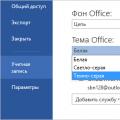 Creați o nouă valoare DWORD
Creați o nouă valoare DWORD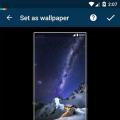 Descărcați imagini de fundal HD frumoase pentru desktop și telefon gratuit
Descărcați imagini de fundal HD frumoase pentru desktop și telefon gratuit Program de comunicare prin rețea
Program de comunicare prin rețea